Android e Apple non si capiscono molto, anche se se guardi da vicino, la comunicazione tra Mac e uno smartphone Android non è così difficile. Diamo un’occhiata a Come trasferire foto da Android a Mac.
Puoi trascinare le foto dal tuo Android al MacBook Pro o un altro dispositivo con il sistema operativo macOS. Se desideri trasferire immagini da Android a Mac, hai molte opzioni diverse. Successivamente, ti mostreremo come organizzare e scambiare file sui dispositivi.
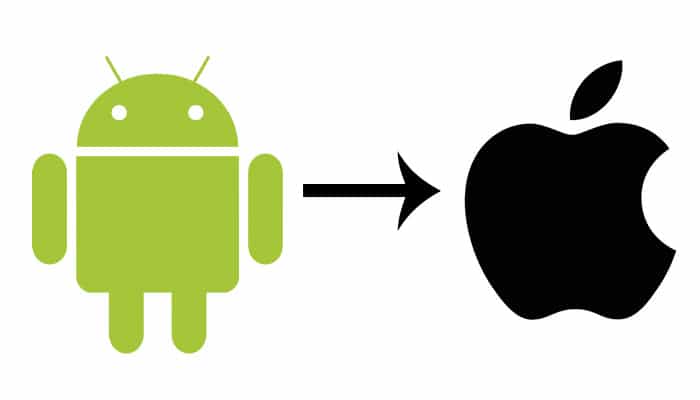
Come trasferire foto da Android a Mac con AirDroid
Con AirDroid Non solo puoi gestire e trasferire file e organizzare le tue immagini su più dispositivi contemporaneamente, ma anche controllare il tuo smartphone Android dal tuo Mac, eseguire il mirroring dello schermo con AirMirror, inviare SMS e ricevere notifiche push.
- Per trasferire le foto dal telefono Android al Mac, devi prima scaricare l’applicazione AirDroid sul tuo smartphone e accedi.
- Dopo aver creato il tuo account con il tuo telefono cellulare, puoi scaricare il software sul tuo Mac o aprire l’applicazione web AirDroid su airdroid.com.
- Quindi accedi con il tuo indirizzo e-mail e la password precedentemente registrati o scansiona il codice QR con il tuo smartphone.
- Ora puoi fare doppio clic sull’icona File nella visualizzazione delle cartelle del tuo telefono Android.
- In genere, puoi trovare le foto nella cartella DCIM (Digital Camera Images) della tua fotocamera.
- Ora puoi scaricare la foto con un clic destro> Scarica. Oppure puoi trascinare e rilasciare sul desktop o in qualsiasi cartella.
Come trasferire foto da Android a Mac con NAS come opzione cloud
Anche Potrebbe interessarti: 6 modi per trasferire file dal computer ad Android
Non vuoi solo trasferire i tuoi dati come immagini e video dal tuo telefono Android al tuo Mac, ma anche visualizzarli direttamente sulla tua TV? Quindi dovresti pensare a un NAS (Network Attached Storage).
Questa memoria ti consente di accedere ai tuoi dati da tutti i dispositivi (smartphone, Mac, tablet, smart TV, ecc.). Puoi trovare un disco rigido NAS esterno economico su Amazon, ad esempio:
Seagate IronWolf 4TB NAS su Amazon
Quindi puoi configurare questa rete molto facilmente con le seguenti istruzioni:
- Creare i dischi rigidi sul NAS e configurarlo.
- Collegare l’alimentazione e collegare il NAS al router tramite un cavo di rete.
- Su PC, accedi al NAS utilizzando determinati collegamenti o strumenti del produttore.
- È qui che iniziano la configurazione del sistema operativo, la configurazione di rete e i pacchetti software.
- Quindi è possibile accedere al NAS tramite il browser nell’interfaccia utente e gestire il NAS e configurarlo in un secondo momento.
- Ciò include in particolare la gestione dell’archiviazione. è necessario determinare se, ad esempio, deve essere utilizzato RAID 1, 5 o 6. In caso di guasto del disco rigido, i dati non andrebbero persi o ripristinati.
- Con un NAS a 2 vani, RAID 1 ha senso. Per un NAS a 4 vani con 3 o più dischi rigidi, deve essere almeno RAID 5. I dischi rigidi vengono utilizzati in un RAID per proteggere dai guasti dei dati, quindi non si ha più tutta la memoria disponibile.
- Se il NAS è accessibile da Internet, anche le impostazioni del firewall sono importanti.
Come trasferire foto da Android a Mac tramite cavo USB
Se utilizzi il sistema operativo OS X Mountain Lion, o il OS X Mavericks Sul tuo dispositivo Apple, le tue immagini possono essere facilmente trasferite con il cavo USB collegato. Ed ecco come procedi:
- Vai alle impostazioni di sicurezza facendo clic sulla mela nella barra dei menu del Finder e quindi su “configurazione di sistema“.
- Ora seleziona Sicurezza > generale.
- A seconda della versione del sistema operativo, seleziona la casella accanto a “Consenti il download delle applicazioni” senza limitazioni.
- Ora puoi installare l’applicazione Trasferimento file Android sul tuo dispositivo Apple.
Se l’opzione “Nessuna restrizione” è mancante, è necessario accedere al terminale con diritti di accesso di amministratore. Immettere il seguente comando: sudo spctl –master-enable
Ora devi solo confermare il processo inserendo la tua password e l’opzione verrà visualizzata nel menu di sicurezza.
Per trasferire file, collega il tuo telefono Android al Mac con un cavo USB e avvia l’applicazione. Ora puoi trasferire le tue foto e immagini, ma anche altri file, da Android a Mac semplicemente trascinando e rilasciando o copiando e incollando.
L’applicazione consente di scegliere tra spostare le foto memorizzate sul telefono cellulare o le immagini sulla scheda di memoria.
Come trasferire foto da Android a Mac con Samsung Smart Switch o Samsung Kies
Se hai uno smartphone Samsung, puoi utilizzare il software Samsung per trasferire le tue immagini sul tuo Mac.
- Samsung Kies: smartphone e tablet con sistema operativo Android fino alla versione 4.2.2.
- Samsung Smart Switch: smartphone e tablet con sistema operativo Android 4.3 o superiore.
Dopo aver scaricato il software dal sito Web ufficiale di Samsung, il client funziona in modo simile a iTunes e può essere utilizzato per la sincronizzazione dei dati generali e il trasferimento di foto. Se vuoi trasferire i tuoi file in modalità wireless, puoi usare Kies Air.
Samsung Smart Switch è il successore di Kies e non solo sincronizza ed esegue il backup dei dati su Mac e PC, ma semplifica anche il trasferimento dei file da un dispositivo macOS compatibile a un nuovo smartphone Samsung.
Come trasferire foto da Android a Mac con Google Drive e Dropbox
Se puoi accedere al WiFi con il tuo dispositivo Apple e smartphone, le seguenti opzioni sono adatte per sincronizzare i file.
Con l’archiviazione nel cloud di Google Drive, puoi salvare i tuoi file online e quindi accedervi dal tuo Mac.
In alternativa, puoi caricare Dropbox sul tuo smartphone. Se metti le tue foto nella cartella, puoi accedere alle tue immagini dal tuo dispositivo macOS, tramite l’applicazione Mac o tramite il browser.
Inoltre, i file possono essere sincronizzati automaticamente su Mac o MacBook tramite l’app Sincronizzazione automatica. L’applicazione Sincronizzazione automatica salva i tuoi file automaticamente su richiesta tramite sincronizzazione bidirezionale su dispositivi Android e archiviazione cloud.
Ciò significa che, se crei nuove immagini sul tuo telefono cellulare, verranno caricate direttamente su Google Drive e i nuovi file su Google Drive verranno automaticamente scaricati sul tuo smartphone.
Sincronizzazione automatica per Google Drive
Sincronizzazione automatica per Dropbox – Dropsync
Come trasferire foto da Android a Mac con “immagini digitali”
Vale la pena provare a testare il trasferimento dei dati con gli “strumenti integrati” di OS Xovvero, senza installare software di terze parti aggiuntivo. Il programma Immagine digitale di solito si apre non appena viene collegata una fotocamera digitale compatibile. Anche la maggior parte degli smartphone Android viene riconosciuta come tale.
Tuttavia, a seconda delle impostazioni predefinite, potrebbe essere necessario abilitare la modalità PTP (Picture Transfer Protocol) sul telefono cellulare.
È possibile trovare il menu corrispondente nella barra delle notifiche o nel menu delle impostazioni in Archiviazione.
Una panoramica di tutte le foto sul dispositivo dovrebbe ora apparire sul tuo Mac. Infine, le immagini desiderate devono essere selezionate e importate nella cartella di vostra scelta utilizzando il pulsante corrispondente nella parte inferiore della finestra.
Come trasferire foto da Android a Mac utilizzando Android File Transfer
Potresti anche essere interessato: 2 modi per trasferire le foto di WhatsApp da Android a PC
Per il seguente metodo abbiamo bisogno di un piccolo programma che Google ti mette a disposizione, Trasferimento file Android, è il nome del piccolo programma che non differisce dal Finder di OS X.
Tuttavia, ha l’unico scopo di rendere visibili gli smartphone Android collegati dalla versione 3.0 su Mac con OS X dalla versione 10.5.
Collega il tuo telefono cellulare al Mac tramite USB e avvia il software Trasferimento file Android. Le foto possono essere trovate nelle cartelle DCIM e Immagini.
Ora puoi spostare le immagini sul tuo Mac usando il drag and drop.
Il programma può essere utilizzato anche per trasferire e leggere altri tipi di file, non solo foto. Così che Trasferimento file Android può accedere alla memoria del telefono o del tablet, deve essere attivata la modalità MTP (Media Transfer Protocol).
Come le impostazioni PTP, questo può essere trovato nel menu delle impostazioni.






